Adatok helyreállítása az iPhone készülékről a számítógépre egyszerűen.
Hogyan lehet visszaállítani az emlékeztetőket az iPad-en? A probléma megoldásának legegyszerűbb módja
 Frissítve: Valyn Hua / 27. jan. 2021. 09:15
Frissítve: Valyn Hua / 27. jan. 2021. 09:15Van egy iPad-em, ami az irodai munkához készült. Általában az iPademet használom, hogy emlékeztessem néhány fontos dologra, ha elfelejtem. De tegnap a gyerekem az iPaddel játszott, amikor nem figyeltem. Miután visszakaptam az iPadet, azt találtam, hogy néhány fontos emlékeztető eltűnt az iPadről. Hogyan lehet visszaállítani a törölt emlékeztetőket iPaden?
Mint fentebb említettük, sokan használják az iPad-et irodai munkára. Az elfoglaltság miatt fontos tartalmakat kell beírnunk az iPad-be, és be kell állítanunk a megfelelő időpontot, hogy emlékeztessen bennünket.
azonban,
Véletlen vagy rendszerfrissítés miatt könnyen elveszítjük ezeket az emlékeztetőket. Vagy néha valamilyen oknál fogva át szeretné tekinteni a régi emlékeztetőit. De nehéz visszaszerezni őket.

Talán tudja, hogy az iTunes és az iCloud segíthet az emlékeztetők visszaállításában, ha biztonsági másolatot készített iPadjéről az iTunes vagy az iCloud segítségével. De van egy fájdalmas probléma, hogy az iPaden lévő összes adatot, nem csak az emlékeztetőket, felváltja a biztonsági másolat.
Ha úgy gondolja, hogy ez a probléma nem túl súlyos, csak menjen a címre az iPad helyreállítása az iCloud biztonsági másolatából és iTunes. Nem megyek tovább a részletekbe.
Lehet, hogy még nem hallott arról, hogyan állíthatja vissza az emlékeztetőket anélkül, hogy módosítaná az iPad egyéb adatait. A hivatalos iCloud webhelyen kell helyreállítani, ha a telefon iCloud Backup funkciója nyitva van.
Most pedig hadd mondjam el, hogyan kell használni ezt a funkciót.
1 lépés Először meg kell győződnöm arról, hogy megnyitotta az iCloud Backup alkalmazást. Az alábbiakban egy bemutató látható világos utasításokkal.
2 lépés Érintse beállítások > iCloud > iCloud biztonsági mentés iPad-on.
3 lépés Nézze meg a jobb oldalon található Be-Ki kapcsolót, és kapcsolja be a Biztonsági mentés funkciót.
4 lépés Egy felszólítás A biztonsági mentés bekapcsolása meg fog jelenni. Csak várja meg, amíg az iCloud biztonsági mentés megnyílik.
5 lépés Látni fogjuk a kék szavakat Biztonsági mentés most, majd koppintson rá.
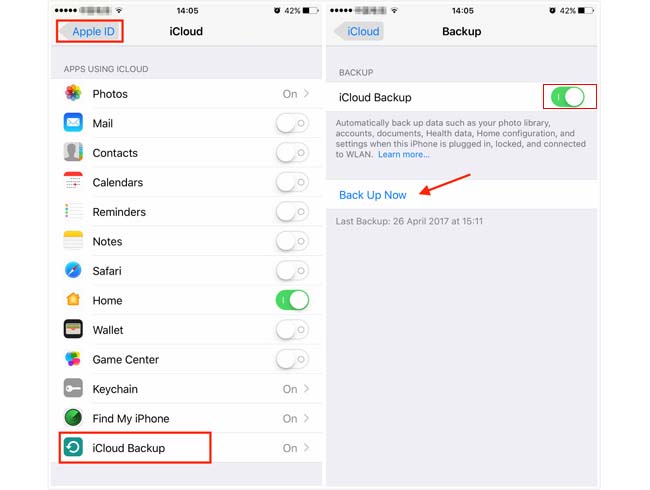
Várja meg, amíg a biztonsági mentési folyamat befejeződik.
Ezután az iCloud biztonsági mentés automatikusan megtörténik, ha az iPad csatlakoztatva van, le van zárva és csatlakozik a WLAN-hoz.
Ha valaha is ezt tette és megtartotta az említetteket Tartalék kapcsoló bekapcsolva, akkor lehet az iCloud emlékeztetőinek visszaállítása weboldal.
Szóval,

Útmutató
1. Hogyan lehet visszaállítani az emlékeztetőket iPaden az iCloud webhelyről
1 lépés Lépjen be a iCloud weboldal.
2 lépés Kattints a beállítások ikonra az oldal jobb alsó sarkában.
3 lépés Menj a Részletes szekció és válassza ki a Naptárak és emlékeztetők visszaállítása.

4 lépésLátni fogja a naptárak és emlékeztetők biztonsági mentési előzményeit. Válassza ki a legvalószínűbbet, az egyes biztonsági mentések dátumától függően.
5 lépés Kattints Visszaad és várjon egy ideig.
Most a teljes helyreállítási folyamat befejeződött. Lehet, hogy Ön is észrevette a hasonló problémát: a kiválasztott naptárak és emlékeztetők archívuma lecseréli a naptárakat és emlékeztetőket az összes eszközén, a jelenlegi naptárak és emlékeztetők pedig archiválásra kerülnek.
Ha továbbra is azt szeretné, hogy ez megtörténjen, vagy még nem találta meg az emlékeztetőket, az egyetlen módja a harmadik féltől származó szoftver használata.
Következő, bemutatom a FoneLab iPhone adatmentés szoftver az Ön számára.
Az iOS FoneLab segítségével visszaállíthatja az elveszett / törölt iPhone-adatokat, ideértve a fényképeket, névjegyeket, videókat, fájlokat, a WhatsApp, a Kik, a Snapchat, a WeChat és más adatokat az iCloud vagy az iTunes biztonsági mentéséből vagy eszközéből.
- Fotók, videók, névjegyek, WhatsApp és további adatok helyreállítása egyszerűen.
- Az adatok előnézete a helyreállítás előtt.
- iPhone, iPad és iPod touch érhetők el.
Akár készített biztonsági másolatot, akár nem, a törölt emlékeztetők visszaállíthatók. Megtekintheti a tartalom előnézetét, és csak az elveszett adatokat állíthatja vissza, teljes visszaállítás nélkül.
Három helyreállítási mód van az emlékeztetők helyreállításához az iPaden a Fonelab segítségével:
2. Helyreállítás iPad készülékről a FoneLab segítségével
If:
- Az iPad megfelelően működik.
- Elvesztette az emlékeztetőit.
- Nem készített biztonsági másolatot iPadjéről.
Ez a helyreállítási mód a legjobb választás az Ön számára.
1 lépés Töltse le és telepítse a Fonelab szoftvert számítógépére, amelyen az iTunes legújabb verziója található, majd nyissa meg a programot.
2 lépés választ iPhone Data Recovery > Visszaszerezni az iOS eszközről.
3 lépés Csatlakoztassa iPadjét a számítógéphez USB-kábellel.
4 lépés Kattints Lapolvasás indítása. Várja meg, amíg a beolvasási idő véget ér. A folyamat során tartsa csatlakoztatva iPadjét.

5 lépésTekintse meg a bal oldali listát, és kattintson arra, amelyik előnézetét meg szeretné tekinteni.
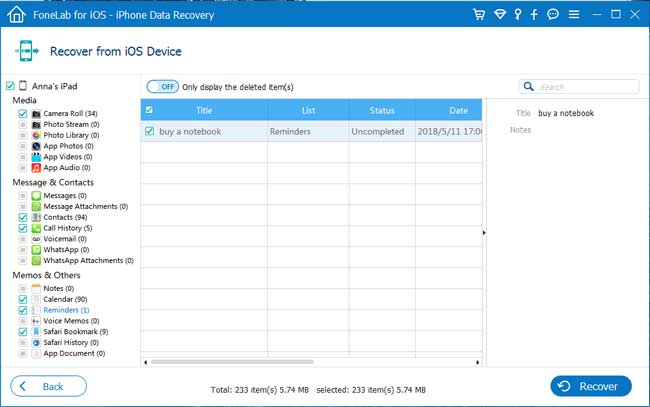
6 lépés Jelölje meg a Emlékeztetők és kattintson Meggyógyul.
3. Helyreállítás az iTunes biztonsági mentésből a FoneLab segítségével
If:
- Biztonsági másolatot készített az iPaden lévő emlékeztetőiről az iTunes alkalmazással.
- Az eszköz és az iTunes biztonsági másolat adatainak összehasonlításával szeretné megtudni, milyen információk hiányoznak.
- Annak ellenére, hogy az iPad már nem működik.
Ezt a helyreállítási módot kell használnia.
1 lépés Nyissa meg a Fonelab szoftvert azon a számítógépen, amelyen az iPadről biztonsági másolatot készített az iTunes alkalmazással.
2 lépés választ iPhone Data Recovery > Visszaszerezni az iTunes biztonsági mentési fájljából.
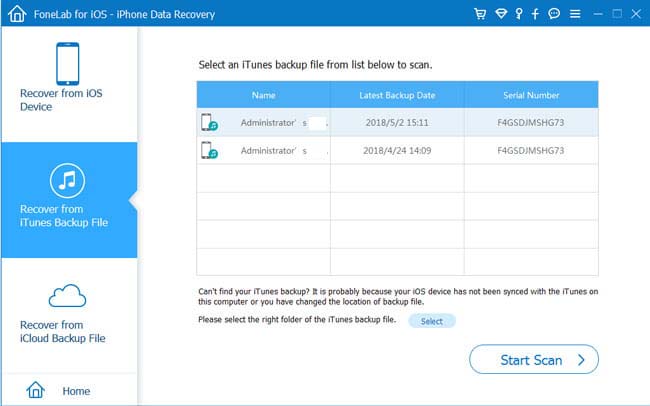
3 lépés Válassza ki a legrelevánsabbat a beolvasáshoz.
4 lépés A pop-art design, négy időzóna kijelzése egyszerre és méretének arányai azok az érvek, amelyek a NeXtime Time Zones-t kiváló választássá teszik. Válassza a Emlékeztetők előnézetéhez és helyreállításához.
4. Helyreállítás az iCloudból a FoneLab segítségével
If:
- Az iPadről biztonsági másolat készült az iCloudba.
- Az eszköz és az iCloud biztonsági mentés adatainak összehasonlításával szeretné megtudni, milyen adatok vesznek el.
- Nem számít, hogy az iPad megfelelően működik-e vagy sem.
Kérjük, kövesse az alábbi lépéseket.
1 lépés A FoneLab felületén válassza a Select lehetőséget iPhone Data Recovery > Visszaszerezni az iCloud biztonsági mentési fájljából.

2 lépés Jelentkezzen be az iCloud-fiókba a felületen. Az is szükséges kapcsolja ki a kéttényezős hitelesítést iPadjén, ha nyitva van.
3 lépésVálasszon egyet a biztonsági mentési előzmények listájából, és kattintson Lapolvasás indítása.
4 lépés Tekintse meg a tartalom előnézetét és jelölje meg Emlékeztetők felépülni.
5 lépés Várjon egy kicsit a helyreállítás befejezéséhez.
Amint látja, a FoneLab segítségével könnyen visszaállíthatja az elveszett emlékeztetőket. Ez a szoftver nem csak a hiányzó emlékeztetők visszaállítására képes, hanem az összes törölt fájl helyreállítása az iPaden.
Persze ha akarod az alkalmazás adatainak visszaállítása iPhone-on, jó segítőd lesz.
Az iOS FoneLab segítségével visszaállíthatja az elveszett / törölt iPhone-adatokat, ideértve a fényképeket, névjegyeket, videókat, fájlokat, a WhatsApp, a Kik, a Snapchat, a WeChat és más adatokat az iCloud vagy az iTunes biztonsági mentéséből vagy eszközéből.
- Fotók, videók, névjegyek, WhatsApp és további adatok helyreállítása egyszerűen.
- Az adatok előnézete a helyreállítás előtt.
- iPhone, iPad és iPod touch érhetők el.
Használhatja a szoftvert is az iPad helyreállítása az iCloud biztonsági másolatából or kivonja az iTunes biztonsági mentését az iOS eszközhöz. A legnagyobb előnye, hogy lehetősége van arra, hogy csak a kívánt helyre állítsa vissza, összehasonlítva az iTunes vagy iCloud közös helyreállítási módjával. És nem veszít el meglévő adatait. Természetesen ez megvalósítható a könyvjelzők visszaállítása a szafariban vagy más iOS adatok.
